Как настроить пульт яндекса на тв
Содержание
- 1 Общая информация
- 1.1 Список поддерживаемых производителей
- 1.2 Настройка
- 1.3 Связываем Пульт с бытовой техникой
- 1.4 Управляем с помощью Алисы
- 2 Проблемы
- 2.1 Пульт не подключается
- 2.2 Как удалить Пульт или бытовую технику
- 2.3 Сброс настроек до заводских
- 3 Хаки
- 3.1 Последовательное нажатие кнопок Пульта
- 3.2 Нажатие одной и той же кнопки несколько раз
- 3.3 Пауза между нажатиями кнопок
- 4 Видеообзор
Общая информация

Яндекс.Пульт умеет управлять телевизорами и кондиционерами (или других устройств) разных производителей, имеющими инфракрасный порт.
Список поддерживаемых устройств постоянно пополняется; кроме того, теперь Пульт стал обучаемым, что значительно расширило его возможности.
Список поддерживаемых производителей
Количество партеров будет постоянно увеличиваться, но если бренд вашей бытовой техники пока не входит в список совместимых, то по той же ссылке вы можете посмотреть схожие пульты.
Настройка
- С помощью адаптера и кабеля micro-USB подключите Пульт к сети 220–240 В, 50 Гц. Адаптер не входит в комплект поставки, его нужно подобрать самостоятельно.
- Скачайте приложение Яндекс в Google Play или App Store. Если на вашем смартфоне есть это приложение, обновите его до последней версии. Управление умным домом доступно только на устройствах с Android 5.0 и выше или iOS 9.0 и выше.
- Откройте приложение и войдите в свой аккаунт на Яндексе. Если вы хотите управлять Пультом с помощью умной колонки, используйте тот же аккаунт, к которому привязана колонка.
- В меню приложения выберите пункт «Устройства», затем на открывшемся экране выберите «Умный дом».
- Если на вашем аккаунте еще нет подключенных устройств, выберите Пульт в списке. Если устройства уже есть, нажмите «+» → «Устройство» → «Умный пульт Яндекса».
- Нажмите «Продолжить». Затем нажмите и удерживайте кнопку включения, пока она не начнет быстро мигать. Если не получилось, подождите 5 секунд и попробуйте снова.
- Выберите сеть Wi-Fi и введите пароль к ней. Эта сеть должна быть частотой 2,4 ГГц.
- Дождитесь, когда смартфон обнаружит и добавит Пульт (это может занять несколько минут). Затем нажмите «Перейти к списку устройств».
- В списке рядом с Пультом будет отображаться надпись «Требуется настройка». Нажмите на нее.
- Измените настройки:
- Смените название. Оно будет использоваться при связывании Пульта с бытовой техникой.
- Выберите комнату, в которой расположен Пульт, или добавьте его в группу. Если у вас несколько Пультов, так вам будет удобнее связывать нужный Пульт с бытовой техникой.
Связываем Пульт с бытовой техникой
- Откройте приложение Яндекс.
- В меню выберите пункт «Устройства», затем найдите «Умный дом» в списке сервисов. Вы также можете открыть настройки в браузере: https://quasar.yandex.ru/skills/iot.
- Выберите Пульт, затем нажмите кнопку «Добавить устройство».
- Выберите тип бытового устройства и найдите его производителя в списке.
- Подберите пульт: по очереди проверьте все предлагаемые версии. Когда увидите, что устройство корректно реагирует на нажатие кнопок в приложении, нажмите «Готово». Произойдет переход к списку ваших устройств.
- В списке рядом с добавленным устройством будет отображаться надпись «Требуется настройка». Нажмите на нее.
- Измените настройки:
- Смените название. Оно будет использоваться в голосовых командах — когда вы заходите управлять именно этим устройством.
- Выберите комнату, в которой расположено устройство. После этого вы сможете управлять всеми устройствами одного типа в комнате одной командой.
- Добавьте устройство в группу устройств. Группы удобно использовать, когда нужно управлять несколькими устройствами одного типа в разных комнатах.
С 21 мая 2020 года Яндекс добавил возможность обучения пульта. Теперь его можно обучить командам для работы с практически любыми устройствами с функцией ИК-управления, даже если для них нет подходящего пульта в приложении Яндекса — например, как в случае с:
- вентиляторами
- люстрами
- воротами
- проекторами
Пульт выучит команды для недостающих кнопок вроде включения ионизатора на кондиционере или навигации для управления телевизором. Обучить пульт можно в приложении Яндекса. В списке устройств умного дома выберите меню Пульт → Добавить пульт → Другое устройство → Ручная настройка. Следуйте инструкциям на экране — обучение займёт пару минут.
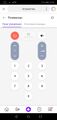
Смена источника неактивна
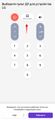
Смена источника активна
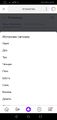
Меню после нажатия на кнопку "Источник"
Управляем с помощью Алисы
Управлять бытовой техникой можно из любого устройства или приложения с Алисой:
- умной колонки;
- смартфона или компьютера с приложениями Яндекса;
- и даже из навигатора в вашем автомобиле.
Для работы нужен аккаунт Яндекса, поэтому управлять техникой через приложение или устройство с Алисой без авторизации (например, через наушники или часы) не получится. Если вы хотите отправлять команды через Алису в Яндекс.Браузере, включите в нем синхронизацию.
Чтобы подключиться к бытовой технике и выполнить команду:
- На устройстве или в приложении с Алисой войдите в тот же аккаунт, который вы использовали для настройки Пульта в приложении Яндекс.
- Позовите Алису и попросите выполнить нужное действие с одним из подключенных устройств.
Проблемы
Пульт не подключается
- Убедитесь, что в квартире есть доступ в интернет по Wi-Fi. Например, попробуйте открыть сайт yandex.ru на смартфоне. Если доступа нет, перезагрузите свой роутер. Если это не помогло, обратитесь к оператору связи.
- Откройте настройки смартфона и проверьте, к какой сети Wi-Fi он подключен. Если во время настройки Пульта смартфон сменил сеть на другую, снова подключитесь к домашней сети. После этого попробуйте настроить Пульт еще раз.
- Попробуйте настроить Пульт в режиме точки доступа.
Как удалить Пульт или бытовую технику
Если вы хотите продать или подарить Пульт, удалите его в приложении Яндекс — он будет отвязан от вашего аккаунта и им сможет начать пользоваться кто-то еще. Бытовая техника, которой управляет Пульт, также может быть удалена — тогда связь между устройствами пропадет.
Чтобы удалить Пульт или бытовую технику:
- Откройте приложение Яндекс.
- В меню выберите пункт «Устройства», затем найдите «Умный дом» в списке сервисов. Вы также можете открыть настройки в браузере: https://quasar.yandex.ru/skills/iot.
- Выберите Пульт или подключенное к нему устройство, затем нажмите на значок шестеренки → «Удалить устройство».
Сброс настроек до заводских
На дне Пульта нажмите и удерживайте кнопку сброса настроек, пока она не начнет быстро мигать. Если не получилось, подождите 5 секунд и попробуйте снова.
Последовательное нажатие кнопок Пульта
К сожалению, на данный момент Яндекс пока не реализовал такую возможность, но способ сделать это есть.
Для этого понадобится обучить пульт нажатию нужных кнопок и пронумеровать команды.
Заходим в Устройства -> Пульт -> Добавить устройство -> Другое устройство -> Ручная настройка
Даём названия команд в формате "X название" (где X это номер последовательности нажатия кнопки) и обучаем пульт. Если одну и ту же кнопку нужно нажимать несколько раз, то и обучаем пульт этой кнопке несколько раз и даем им разные названия.
- "1 смени вход" - обучение нажатию кнопки смены источника пульта телевизора
- "2 вниз" - обучение нажатию кнопки вниз пульта телевизора
- "3 вниз" - обучение нажатию кнопки вниз пульта телевизора
- "5 ОК" - обучение нажатию кнопки ОК пульта телевизора
- Максимальное расстояние от пульта до управляемого устройства – 18 метров.
- Подключенный к системе телевизор или кондиционер обязательно должен иметь соответствующий инфракрасный порт. Именно через него и передается сигнал.
- В первую очередь понадобится подключить устройство к сети (50Гц, 220-240В). Вам потребуется кабель micro-USB, а также адаптер. Обратите внимание: адаптер не включен в комплектацию, поэтому его следует заказывать отдельно.
- Скачивайте приложение. Оно доступно на обеих известных платформах: App Store и Google Play.
- Версия приложения имеет большое значение. Если у вас оно уже установлено, его надо обязательно обновить.
- Важный момент. Есть возможность для управления системой умного дома только на устройствах с iOS 9.0, Android 5.0, а также выше.
- Открывайте приложение. Вам необходимо зайти в ваш персональный аккаунт на Яндекс. Например, когда управление пультом осуществляется посредством умной колонки, понадобится применить как раз тот аккаунт, к которому уже прикреплена колонка.
- Заходите в меню вашего приложения. Там следует выбрать раздел «Устройства».
- Откроется новый экран, там вам нужен пункт «Умного дома».
- Если у вас уже установлены устройства, комбинация следующая: нажимаем «+», затем «устройство», а потом переходим на «умный пульт Яндекса».
- Когда устройства еще не подключены, надо выбирать в предложенном перечне «пульт».
- Нажимайте кнопку «продолжить».
- На следующем шаге нужно нажимать, а затем удерживать кнопку включения: она должна начать быстро мигать. Если этого не происходит, следует подождать несколько секунд, а затем опять выполнить действие.
- Потом вам нужно подключить связь. Сеть Wi-Fi должна быть на частоте 2,4 Гц.
- Выбирайте сеть на вашем устройстве, вводите пароль.
- Теперь остается подождать: смартфон за несколько минут обнаружит, а затем добавит ваш пульт.
- Переходите к списку устройств с помощью соответствующего раздела меню.
- Вам нужен раздел «Требуется настройка», который расположен рядом с пультом в списке.
- Остается поменять настройки. Меняйте название, чтобы затем использовать его для связи техники и пульта.
- Добавьте в группу ту комнату, в которой располагается пульт.
- Для начала открывайте приложение Яндекса.
- Вам нужен раздел устройств в меню.
- В пункте «Устройства» выбирайте в выпадающем списке «Умный дом». Можно воспользоваться браузером для детальных настроек.
- Выбирайте пульт, а потом добавляйте устройство соответствующей кнопкой.
- На следующем шаге понадобится не только выбрать тип вашей бытовой техники, но и отыскать в списке производителя.
- Затем предстоит подбор пульта. Хорошее решение – просто тестировать последовательно все версии, которые вам предложит система.
- Когда вы нашли нужный пульт, устройство начнет на него корректно реагировать, отзываясь на все команды через приложение. В этот момент пора нажимать «Готово».
- На следующем шаге вы переходите автоматически к перечню устройств.
- Около нового устройства, недавно добавленного, видна надпись о необходимости настройки.
- Выбирайте пункт «Требуется настройка».
- Теперь меняйте название. Запомните его: именно им вам предстоит пользоваться, когда вы решите применять голосовые команды.
- Чтобы эффективно управлять всей техникой одного вида с помощью единой команды, вам надо выбрать комнату для расположения устройства.
- Заходите в приложение.
- Выбирайте раздел «устройства» в меню.
- Здесь вам нужен «умный дом». Учитывайте, что через браузер настройки тоже открываются, хотя с приложением работать удобнее.
- Выберите «пульт» или технику.
- Теперь осталось нажать на символ шестеренки, а затем выбрать удаление устройства.
- Выполните настройку вашего пульта в режиме доступа.
- Удостоверьтесь, что подключена правильная сеть Wi-Fi. Зайдите в настройки мобильного устройства, проверьте сеть. Если она сменилась, верните настройки домашней.
- Конечно, нужно проверить, ловит ли интернет. Иногда для восстановления связи достаточно перезагрузить роутер.
- Презентация умного пульта от Яндекса
- Дата выхода и старт официальных продаж
- Что умеет умный пульт? Характеристики
- Что внутри: железо и прошивка
- Как работает? И какие устройства поддерживает?
- Настройка пульта пошагово. Команды
- Первые отзывы
![Яндекс умный пульт: что это, обзор, характеристики и отзывы]()
![Яндекс умный пульт: что это, обзор, характеристики и отзывы]()
![Яндекс умный пульт: что это, обзор, характеристики и отзывы]()
![Яндекс умный пульт: что это, обзор, характеристики и отзывы]()
![Яндекс умный пульт: что это, обзор, характеристики и отзывы]()
![Яндекс умный пульт: что это, обзор, характеристики и отзывы]()
![Яндекс умный пульт: что это, обзор, характеристики и отзывы]()
![Яндекс умный пульт: что это, обзор, характеристики и отзывы]()
- AliExpress,
- автоматизация,
- гаджеты,
- инструкции,
- умный дом,
- Яндекс
- Как сделать умный дом за 1390 рублей?
- Внешний вид и внутреннее устройство
- Где купить Яндекс Пульт?
- Как подключить Умный.Пульт?
- Как работает Пульт?
- Беспроводная домашняя сеть: Wi-Fi 802.11b/g/n (2,4 ГГц), WPA или WPA2.
- Техника, которой оснащена ваша квартира, есть в Списке поддерживаемых устройств
- Все устройства должны находится в пределах 15 метров от Пульта
- Управлять дистанционно техникой в вашем доме. Кстати, управлять бытовой техникой можно из любого устройства или приложения с Алисой: умной колонки, смартфона или компьютера с приложениями Яндекса, и даже из навигатора в вашем автомобиле!
- Электронику, управляемую при помощи Умного.Пульта, можно объединять по принципу: Комната, Группа, Сценарии
- Умный дом Яндекса поддерживает компоненты от Philips, Redmond, Rubetek, Samsung, Xiaomi и других производителей.
- не самое простое устройство в подключении;
- ограниченный список устройств, с которыми устанавливается коннект;
- глянцевая поверхность – быстро царапается и повреждается;
- работает только при наличии Wi-Fi.
- работает только от розетки, т.е. не переносное устройство.
- Беру – 1390 рублей.
- Связной – 1390 рублей.
- Ситилинк – 1180 рублей.
- Скачиваем через Google Play или App Store приложение – «Яндекс» (с красной иконкой);
- Подключаем пульт к розетке, должен загореться маленький светодиод.
- Открываем приложение «Яндекс» на смартфоне — переходим в раздел «Устройства» — Сервисы – «Умный дом» — «Добавить устройство» — «Умный пульт».
- Вводим данные от Wi-Fi сети – логин и пароль.
- На смартфоне осуществляем поиск пультов.
- На пульте тем временем зажимаем кнопку включения и смотрим на индикатор. Если начал мигать, то устанавливается соединение.
- После установления соединения необходимо на смартфоне зайти в раздел «Умный пульт» и выбрать «Подключить устройство» — выбрать технику из перечисленного списка.
- При выборе устройства открывается его функционал. Далее проводится проверка соединения с устройством.
- Наслаждайтесь умным домом.
- Искусственный интеллект расшифровывает наш запрос, отправляя его на сервер.
- Запрос идентифицирован и сигнал о включении/выключении/уменьшении громкости перенаправляется на Умный.Пульт.
- На Умном.Пульте один из датчиков посылает сигнал с определённой частотой, который приводит к тому, что телевизор: выключается, включается, звук становится тише или громче (в зависимости от команды).
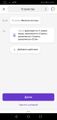
Обучение, смена источника сигнала через меню телевизора
При таком обучении и сценарии я.пульт будет воспроизводить нажатия последовательно, ровно так как это на скриншоте.
Данный способ может быть полезен если подобранный вами пульт через автоматический подбор или через поиск по производителю выполняет некоторые команды не так или вообще не выполняет. Вы можете комбинировать и подобранный пульт и обученный. Так у вас могут быть устройства "Телевизор" (подобранный пульт) и, например "Телек" (это обученнй некоторым кнопкам). И тот и другой вы можете использовать в своих сценариях.
Работает этот лайфхак не только с телевизорами, но и с другими устройствами.
Нажатие одной и той же кнопки несколько раз
Тот же способ, что и в предыдущей главе. Обучаем, нумеруем, пользуемся.
Пауза между нажатиями кнопок
Если вашему устройству требуется пауза между нажатиями, то попробуйте просто отправлять повторное нажатие кнопки. Если необходимо выполнить несколько команд и задать между ними промежуток, то можно создать сценарий, в котором в условии ТО выбрать колонку и задать ей необходимую команду, на нужном вам устройстве с фразой в конце "через N секунд/минут". Количество команд с паузами пропорционально количеству ваших колонок. Обратите внимание, что такие команды станция произносит вслух.
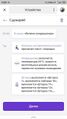
Обучение управлению кондиционером, и задержки между нажатиями
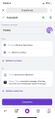
Задержка через отложенную команду колонке с Алисой
Видеообзор
Небольшой видеоролик о Яндекс.Пульте:
Умный дом становится отличной инновационной системой с оптимизированными процессами, удобными методами управления техникой. В помещениях с таким оснащением особенно комфортно. В компании Яндекс создали современный комплекс с единым инструментом управления: им стал умный пульт Яндекс.
С его помощью легко давать команды телевизору, а также кондиционеру. Узнаем прямо сейчас, в чем особенности пульта, какими возможностями он обладает, как именно правильно настраивать его.
Презентация
Ежегодная конференция Яндекса проходила в 2019-м году, 23-го мая. Именно тогда, в московском дворце спорта «Мегаспорт», и была представлена новейшая система умного дома. Ее центральным звеном стал голосовой помощник. Алиса на тот момент уже могла успешно управлять инфракрасным пультом и лампочкой, а также умной розеткой.

В тот же день умный цифровой пульт от Яндекс стал доступным на виртуальной торговой площадке «Беру», поэтому данную дату можно считать стартом продаж.
Специфика, спектр возможностей пульта
Пульт позволяет управлять на расстоянии системой кондиционирования, телевизором. Разработчики рассчитывают постепенно совершенствовать устройство, расширяя спектр его функций.
Управляемая техника
С помощью пульта отдают команды телевизорам и кондиционерам различных марок, производителей. Списки поддерживаемых брендов обширные, все их можно просмотреть в соответствующем разделе сайта Яндекс, посвященном цифровому пульту.

Имеется два ключевых требования для функционирования такой системы управления.
Если все условия выполнены, вам останется только приступить к настройкам системы умного дома и вашего пульта.
Процесс настройки
Переходим к пошаговому алгоритму настройки умного пульта от Яндекс. Следуйте всем советам, чтобы у вас не возникло сложностей при подключении пульта.


Важный этап: устанавливаем связь техники и пульта
Для привязки пульта управления умного дома Яндекса к бытовой технике тоже потребуется подробный алгоритм. Он уже немного проще, если сравнивать с первоначальными настройками.


Учимся управлять техникой
Для управления техникой достаточно воспользоваться любым приложением, устройством, к которому подключена Алиса. Это может быть навигатор из автомобиля или умная колонка, компьютер или планшет, смартфон. Главное, чтобы было установлено и настроено ваше приложение, а Алиса вас слышала.
Разумеется, понадобится зайти в аккаунт Яндекс. Если пользователь не прошел авторизацию, он не сумеет работать с Алисой, управлять умным домом. Простой вариант для браузера – активизация режима синхронизации.

Хотите подключиться к вашей технике? Просто заходите в приложении с Алисой, аккаунт при этом должен быть тем же, с которым связан и умный пульт Яндекс. Затем остается только позвать Алису и дать команду для одного из подключенных устройств.
Расширение возможностей и опция обучения

Реализуется новая функция с современными воротами и люстрами, вентиляторами и проектами, другой бытовой техникой. Процесс обучения пульта предельно простой, а уходит на него буквально несколько минут. Для этого достаточно отправиться в приложение, выбрать в меню пульта опцию «добавить пульт», затем перейти в раздел «другое устройство», активировать ручную настройку.

Несколько вопросов управления
Имеется еще несколько вопросов, связанных с управлением умным пультом Яндекс. Рассмотрим наиболее важные моменты прямо сейчас.
Удаляем пульт

Технику, которой вы управляли с помощью этого пульта, тоже нужно удалить. После этого устройства уже не будут связаны в одной системе умного дома.
Сделать это довольно просто.
Всё готово. Можно передавать пульт новому пользователю.
Пульт не подключается: решаем проблему
Воспользуйтесь несколько рекомендациями, чтобы восстановить подключение пульта.
Если ваши манипуляции не помогли, надо обращаться к оператору.

В современном мире трудно представить дом без гаджетов, управляемых с помощью пульта дистанционного управления. Компания Яндекс решила объединить различные устройства единое целое с помощью системы «Умный дом». Устройством, объединившим управление телевизором и кондиционером, стал «умный пульт Яндекса».
Презентация умного пульта от Яндекса
23 мая 2019 года в Москве во дворце спорта «Мегаспорт» прошла ежегодная конференция Яндекса. На ней компания представила систему «Умный дом», сердцем которой стал голосовой помощник Алиса. В этом году Алиса научилась управлять такими гаджетами, как умная розетка, лампочка и инфракрасный пульт дистанционного управления.
Всю конференцию можно посмотреть в видео ниже.
Дата выхода и старт официальных продаж
Сразу после презентации новинок умный пульт от Яндекс был доступен к продаже на сайте Беру, что можно считать днем старта официальных продаж.
Что умеет умный пульт? Характеристики
С помощью умного пульта, используя колонку Яндекс Станции или специальное приложение на смартфоне, объединенное с голосовым помощником Алисой, можно включить и выключить телевизор и кондиционер, находящий на расстоянии не более 18 метров от места расположения пульта. Система распределения сигнала такова, что может охватывать площадь вокруг пульта на 360°.
Для корректной работы устройству требуется подключение к интернету, для чего используется беспроводная связь Wi-Fi 802.11b/g/n (2,4 ГГц), WPA или WPA2.
Но не все устройства могут управляться с помощью данного пульта. Для того, чтобы узнать, подходит ли пульт для вашего устройства, можно на официальном сайте просмотреть список совместимых устройств, перейдя по ссылке на официальный сайт Яндекса.
Кондиционеры, которыми можно управлять с помощью Яндекс Пульта (полный перечень найдете на странице):
Телевизоры, которыми можно управлять с помощью Яндекс Пульта (полный перечень найдете на странице) :
В будущем список будет пополняться новыми названиями.
Что внутри: железо и прошивка
Сам пульт представляет собой небольшую круглую шайбу без резко выраженных боковых граней. Вес гаджета всего 62 грамма при диаметре изделия 65 мм и высоте 25 мм.
Сигнал на управляемое устройство передается с помощью 7 инфракрасных приемопередатчиков, работающих с частотой 38 кГц, расположенных вкруговую по периметру пульта.
Для работы умному пульту требуется питание, которое обеспечивается путем подключения кабеля или адаптера через Micro-USB порт, расположенный в боковой части выемки на нижней стороне пульта. Необходимое напряжение 5 В при силе тока 1 А. Адаптер не входит в заводскую комплектацию, поэтому приобретать его придется отдельно.
Как работает? И какие устройства поддерживает?
Работает пульт в паре с голосовым помощником Алисой, с обязательным подключением к интернету. Управление производится с помощью голосовых команд, передаваемых с помощью умной колонки, либо непосредственно через специальное приложение Яндекс, устанавливаемое на платформе Android или IOs.
Сегодня умный пульт можно настроить только на управление телевизором или кондиционером, имеющим приемник инфракрасных сигналов. Список поддерживаемых устройств можно найти на официальном сайте Яндекса либо в приложении при настройке пульта.
Если модели устройства нет в списке доступных, то ПДУ использовать не получится, так как производители не дали гаджету возможность обучения.
Настройка пульта пошагово. Команды
Чтобы подготовить умный пульт к работе необходимо выполнить следующие действия:
С помощью настроенного пульта можно дать команду для одного устройства либо группы устройств. Можно включить или выключить телевизор в определенной комнате или все телевизоры в доме одновременно, переключить канал, отрегулировать громкость звука.
Для кондиционеров: включить или выключить в определенное время или сразу после команды, отрегулировать температуру во всем доме или в определенной комнате. Причем для определения температурного режима можно использовать слова с указанием градусов либо такие, как «сделать теплее/холоднее».
Первые отзывы
С момента появления гаджета в продаже прошло совсем мало времени, но уже сейчас можно найти первые отзывы пользователей. Многим пульт понравился, но пока он больше воспринимается как статусная игрушка для хвастовства перед гостями.
К сожалению, большая часть отмечает, что ПДУ требуется доработка. Неудобен ручной выбор подключаемой техники, не всегда срабатывают команды. Даже подключенные устройства иногда можно только выключить, но никак не включить. Нет возможности настроить пульт самостоятельно. И пользователям хотелось бы, чтобы пульт мог управлять большим количеством бытовой техники.
Общее мнение об умном ПДУ: задумка интересная, но исполнение не соответствует названию.

В закладки

Компании, которые только начинают выходить на рынок умной электроники, наполняют свой ассортимент устройствами с распространенной недорогой начинкой. Это не какие-то созданные на заказ штуки, а широко представленные на рынке бюджетные устройства.
Вот и получается, что среди большого многообразия электроники на AliExpress можно найти полные аналоги выпускаемых устройств. Компания Яндекс не стала исключением, практически все умные штуки, выпускаемые под их брендом, имеют копии от других производителей.
Гаджеты от Яндекс уже практически не встречаются в продаже, а когда еще были на прилавках, имели слегка завышенный ценник. Предлагаю найти полные аналоги этих устройств в Китае и сравнить с оригиналом.
Аналоги умных гаджетов Яндекс на AliExpress

Будем смотреть только на устройства, которые без переделок, проблем и заморочек определяются в качестве оригинальных гаджетов.
? Умная лампочка, полноценный клон от Tuya – от 586 рублей.
? Универсальный ИК-пульт Smart Electronic – 666 рублей.
Встречаются даже аналоги Яндекс модуля, который делает умным любой телевизор и колонку с поддержкой Алисы от сторонних брендов, однако, для полноценной работы в экосистеме они требуют соответствующую прошивку.
Пока остановимся на лампочках, розетках и пультах которые не нуждаются в доделках и запустятся из коробки.
Что умеет этот ИК-пульт

Устройство является всенаправленным инфракрасным излучателем, который может эмулировать сигналы практически любого ИК-пульта дистанционного управления.
Гаджет уже содержит обширную базу ИК-команд, при помощи которых может управлять практически любым устройством с аналогичным пультом. Маленькая черная “шайба” способна заменить все пульты в доме.
Так получится управлять телевизором, приставкой, кондиционером, некоторыми видами климатической техники (вентиляторы, увлажнители, обогреватели с ИК-пультами) и другими устройствами, которые комплектуются небольшой прямоугольной коробочкой с инфракрасным передатчиком.
Подключается гаджет прямо в приложении Яндекс, как и другие оригинальные гаджеты.
1. Переходим в раздел Устройства.
2. Нажимаем “+” для добавления гаджета и выбираем Другое устройство.
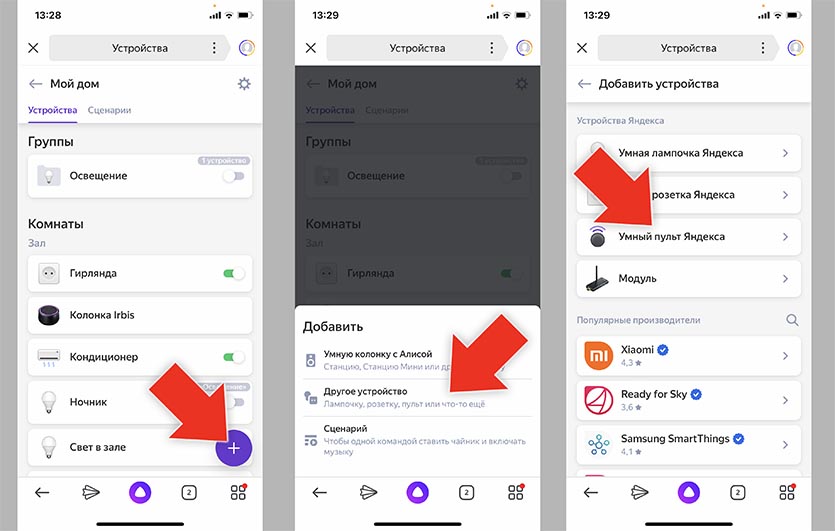
3. Выбираем пункт Умный пульт Яндекса.
4. Зажимаем кнопку сопряжения на пульте и производим сканирование Wi-Fi сети (смартфон в момент первого подключения должен быть подключен к 2.4 ГГц сети).
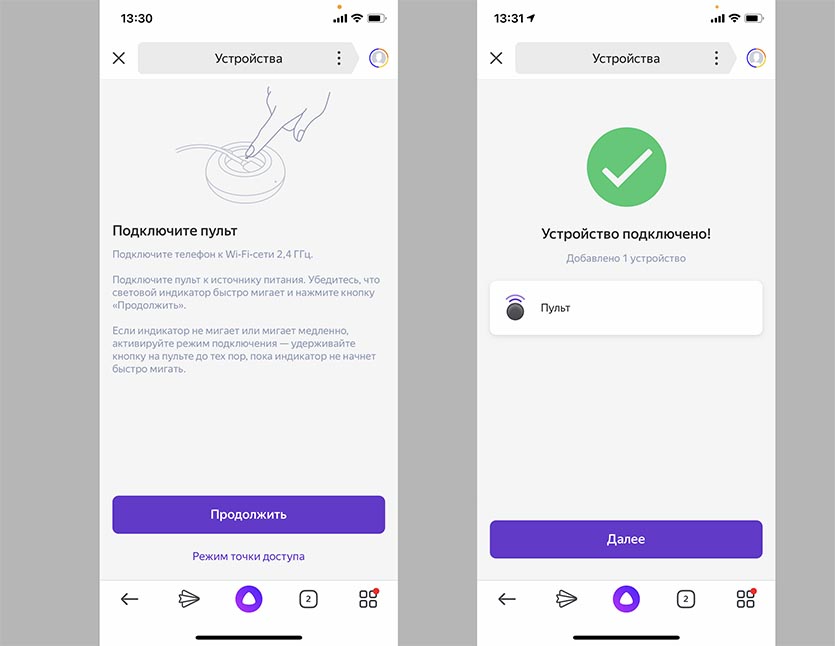
5. Видим приветственную анимацию подключения, при необходимости производим обновление прошивки.
Все! Китайский ноунейм гаджет сразу же распознался в качестве фирменного устройства Яндекс. Если в случае с умной лампочкой или розеткой все понятно: настраиваем сценарии или управляем через Алису, то с ИК-пультом придется немного повозиться.
Как настроить пульт для работы с любой техникой
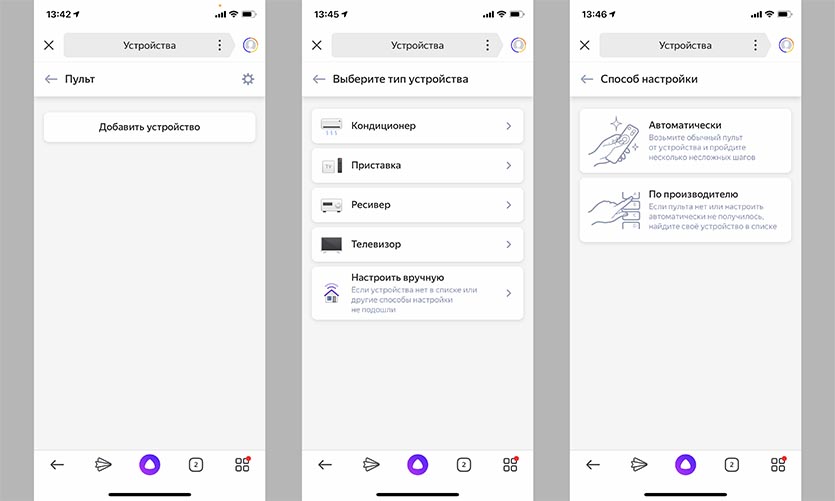
После добавления пульта в систему управления умным домом придется подвязать к нему каждое из имеющихся устройств по следующей инструкции.
1. В приложении Яндекс находим только что добавленный ИК-пульт.
2. Нажимаем кнопку Добавить устройство.
3. Выбираем тип устройства (телевизор, приставка, ресивер или кондиционер).
4. Указываем способ сопряжения. Система может найти коды по производителю и номеру модели либо считать нужные сигналы с оригинально ИК-пульта. Да, черная “шайба” является не только передатчиком сигнала, но и умеет принимать обратную связь от устройств или считывать команды пультов.
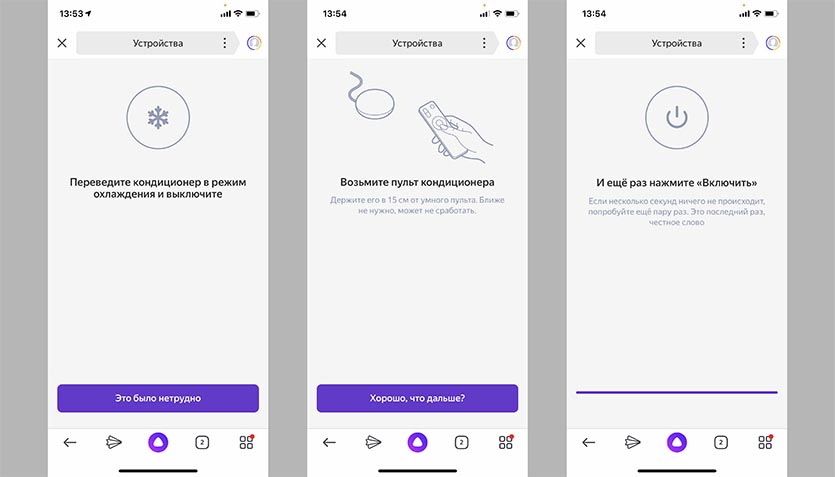
5. В первом случае нужно выбрать производителя и перебрать доступные модели, поочередно посылая сигнал на устройство, а во втором достаточно направить родной пульт на универсальный приемник-передатчик и нажать несколько кнопок.
Система сама подберет подходящий профиль и предложит проверить его работу.
6. Так следует добавить каждый гаджет, а в дополнительном меню можно сразу ознакомиться с примерами голосовых команд управления.
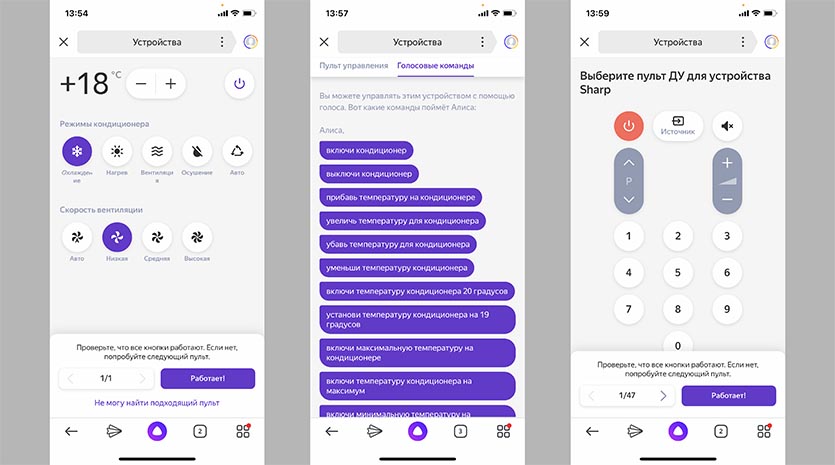
Теперь всеми устройствами можно управлять через приложение Яндекс или Алису. Последний способ удобен при наличии Яндекс.Станции или подходящей колонки с ассистентом на борту.
Как расширить возможности пульта ДУ
Разработчики из Яндекса явно схалтурили. Они упростили возможности виртуальных пультов управления техникой. Так, например, для телевизора присутствуют кнопки джойстика, цифровые клавиши, регулировка громкости, каналов и источника воспроизведения. Никаких кнопок с меню, настройкой картинки, медиавозможностями и прочего нет.
Даже четыре цветные клавиши, которые есть на всех пультах ДУ, не скопировали, а ведь они часто выполняют нужные действия в смарт-режиме.
К счастью, можно исправить ситуацию следующим образом.
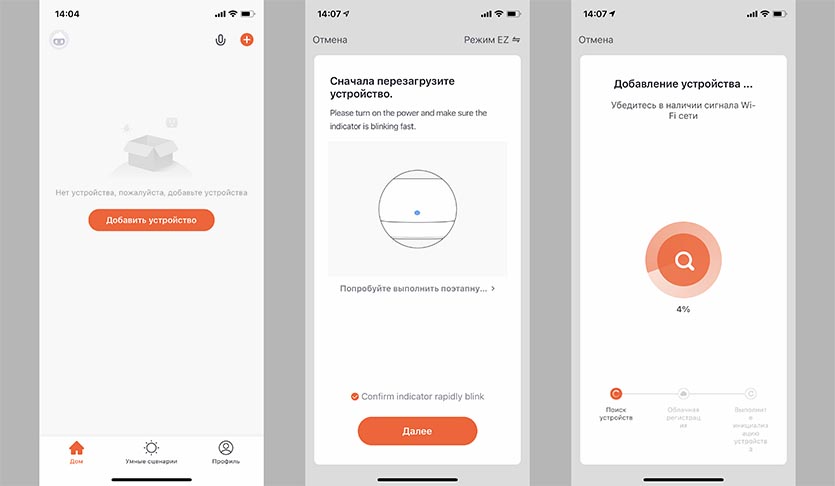
1. Устанавливаем родное приложение TuyaSmart из App Store.
2. Создаем учетную запись при помощи номера телефона или e-mail.
3. Добавляем новое устройство и сбрасываем ИК-станцию для сопряжения с приложением (на несколько секунд зажимаем кнопку для сброса параметров).
4. Сопрягаем гаджет с приложением, процедура такая же, как и в случае с приложением от Яндекса.
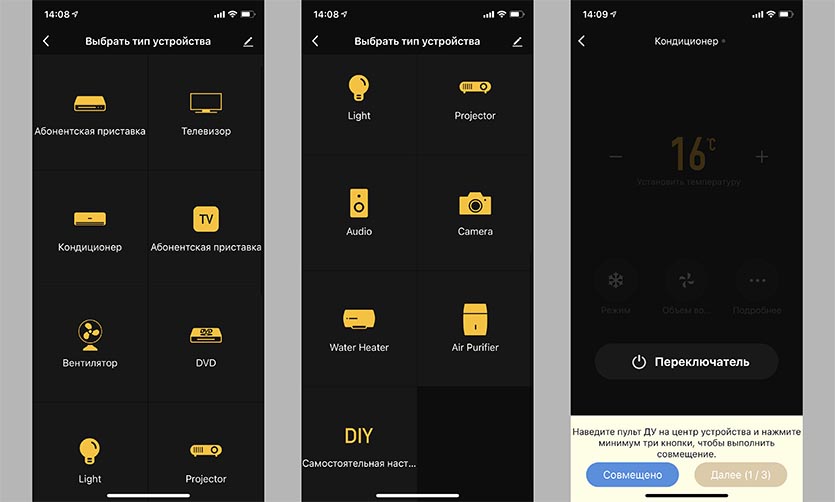
5. После добавления пульта видим гораздо больший перечень устройств для подключения. Утилита от китайских разработчиков умеет работать с осветительными приборами, проекторами, аудиоаппаратурой и даже водонагревателями (разумеется, если они понимают ИК-сигнал).
6. Добавляем имеющуюся технику аналогичным образом и видим целое меню с дополнительными кнопками управления. Ненужные клавиши можно скрыть из раздела.
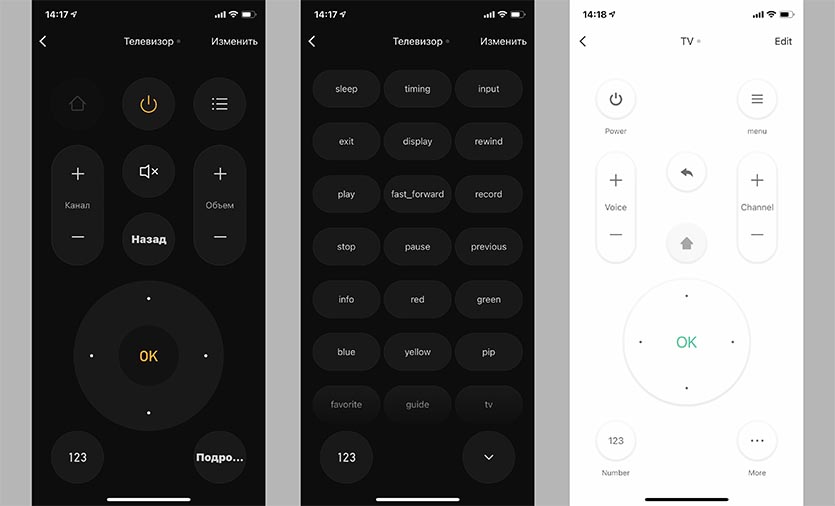
7. Возвращаемся в приложение Яндекс и сопрягаем аккаунт с учетной записью TuyaSmart через меню добавления нового устройства.
8. Останется лишь авторизоваться в учётке Tuya и обновить список гаджетов.
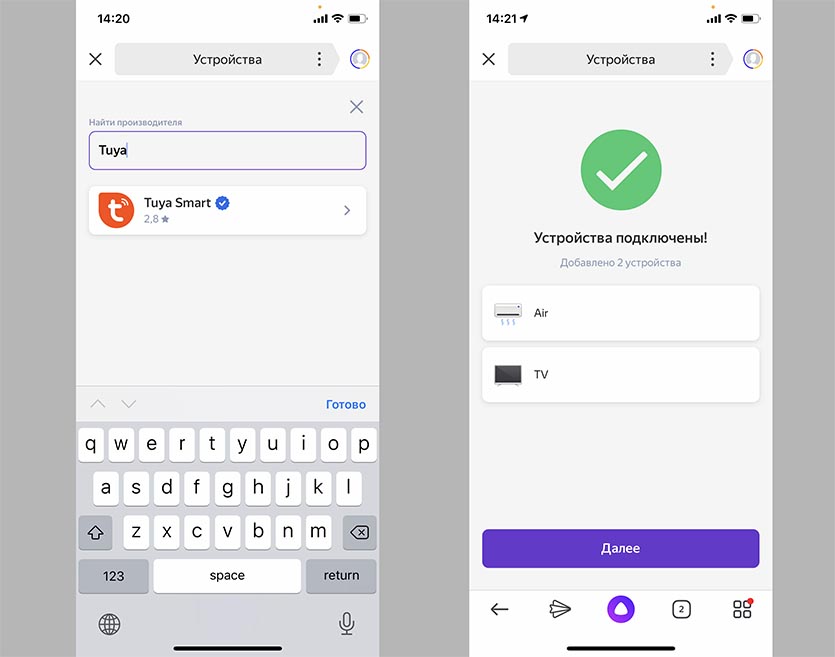
Самого ИК-пульта вы теперь не увидите, он будет настраиваться в родном приложении, в программу Яндекс будут проброшены только настроенные и сопряженные с пультом устройства.
Ими, как и в предыдущем способе подключения, можно будет управлять через виртуальный пульт (как в приложении Яндекс с урезанными возможностями, так и в программе Tuya с полным набором кнопок) либо через голосовые команды Алисе.
Вот так можно получить умные устройства для работы с уже имеющейся экосистемой Яндекс и расширить их возможности по сравнению со стандартным приложением.

В закладки
Артём Суровцев
Люблю технологии и все, что с ними связано. Верю, что величайшие открытия человечества еще впереди!
Космический корабль Илона Маска вернёт астронавтов NASA на Землю 2 августа
Apple придумала Apple Pencil с сенсором, который определяет цвет любого реального предмета
Нашел идеальную TV-приставку на Android. Есть все нужные фишки, а стоит 2999 рублей
Вещь. Листовое мыло
AliExpress выпустил специальное приложение для России с новым интерфейсом
15 весенних товаров с AliExpress, которые обязательно надо взять в отпуск
Чем отличается Xiaomi Mi Band 6 от Mi Band 5. Покупать или пропустить
Почему я отказался от Apple Music и перешёл на Яндекс.Музыку. Больше никакого Моргенштерна
Приложение Яндекса научилось через камеру распознавать предметы и находить их в магазинах
В новых LADA появится глубоко интегрированная система Яндекс.Авто. Например, смена темы на основе света фар
🙈 Комментарии 13
Все бы ничего, но очень не удобно в яндексе лезть в управление пультом. Если отдельный ярлык каждого устройства на рабочий стол можно было выложить то было бы вообще круто.
«Гаджеты от Яндекс уже практически не встречаются в продаже, а когда еще были на прилавках, имели слегка завышенный ценник.»
Что Вы имеете ввиду?
Пульт (согласно данным Яндекс) продается в Беру, Мегафоне, Эльдорадо, Ситилинк… Яндекс.станции – почти 50 предложений.
Тема: « Нашел замену умным гаджетам Яндекс», а статья про умеый гаджет Яндекса ??♂️
Л – Логика ??
@dimaps , статя про гаджет Tuya, которые является аналогом Яндекс пульта.
Не читал, но комментирую.
??♂️
Т – Тупанул ??
@Артём Суровцев , Подтвержаю, не разобрался!
Но, само собой, во всём буду винить автора писавшего текст)))
Все ИК передатчики одностороннии и не знают включен ли у тебя телевизор или кондиционер и не будут отображать статус на кнопке.
@Pavel Demyanov , если бы читали внимательно, то заметили бы, что эта шайба принимает обратную связь. Вы всегда будете видеть в приложении, например, какие настройки у кондиционера установлены.
Удобно (наверное) если живешь один. Не удобно тем, что всем домочадцам придётся ставить приложение и логиниться под одним аккаунтом. А пульт можно просто взять и нажать кнопку.
Офигенная штука! Сегодня пришла! Все пульты завел, добавил членов семьи. Теперь кондер, ТВ и приставка управляются и вкл/выкл с телефона) Крутяк!)
И статья дельная и совет.
Заказал этот пульт, получил и пользуюсь…
С телефона управлять – да – неудобно, пока найдёшь эти устройства пальцами. А вот голосом. Стоит дома колонка с алисой – работает на ура!
Для чего умные лампочки – не понимаю вообще. ВОт умный светильник – с обычной лампочкой – это да! А ещё лучше – умный выключатель….
И вот вопрос – есть ли аналогичное предложение по выключателям? А ещё лучше – по устройству, которое встраивается внутрь существующего выключателя…
Ну расширить возможности стандартного приложения с помощью Tuya не получится! Яндекс все равно забирает только стандартные настройки пульта от туда. Но можно настроить недостающие кнопки вручную и управлять голосом.
Статья очень дельная, спасибо. Есть небольшие проблемы скорее софтварного характера, может быть автор может помочь?
Задача: подключить к Алисе пару кондиционеров Daikin на разных этажах. Оба подключены к wi-fi, собственной программой управляются без проблем, но Алиса с Daikin напрямую не работает, увы.
Ок, заказал пару таких штучек.
Подключаю к яндексу по инструкции, всё прекрасно. Распознаётся, добавляется.
Начинаю добавлять устройство. Предлагает вручную или из списка.
Сначала вручную. Просит нажать кнопку включения кондиционера. Нажимаю. На универсальном пульте горел синенький огонёк, в момент нажатия гаснет, т.е. сигнал, видимо, получен. И в течение где-то полминуты после нажатия огонёк не горит, а потом загорается обратно. Приложение яндекс продолжает ждать нажатия, не реагирует. В этот момент оригинальный пульт кондиционера считает, что устройство включено (там есть значок на дисплее), выключение будет, видимо, другим сигналом, хоть и от той же кнопки. Так что блокирую передатчик и “выключаю”. Теперь можно включить ещё раз. Делаю так несколько раз, каждый раз гаснет на какое-то время синий огонёк на пульте. Яндекс предлагает выбор “Делаю несколько раз, никакой реакции”. Да, именно так. Нажимаю это, предлагает держать пульт дальше от приёмника и повторить. Но я и так держал не очень близко. В общем, не выходит.
Ок, автоматом. Выбираю Daikin, получаю список из 41 варианта. Из них примерно треть вызывает какую-то реакцию кондиционера. Включает, пищит при нажатии на кнопки – сигнал получен. Но каждый из них почему-то делает ресет температуры на +26 градусов. И хотя изменение температуры вроде бы кондиционером принимается (пищит) реакции нет. Не работает.
Переходим к TuyaSmart. К ней не получается подключить. Пульт в режиме поиска любого устройства просто не находит. На пульте синий огонь мигает долго, через 3 мин или около того у приложения тайм аут.
Ели в приложении выбрать Universal Remote то в момент начала поиска на пульте синий огонь сразу перестаёт мигать (есть обмен информацией?) но приложение продолжает искать и в итоге не находит.
Если опыт автора что-то подсказывает, буду благодарен за совет.

Искусственный интеллект поддерживает ”высокоскоростной“ темп человеческой жизни и делает пространства, в которых мы живем “умными”.
ИИ изменил привычное управление вещами — больше не надо отрываться от своих дел, чтобы выключить свет, достаточно об этом попросить «Алису». Она все сделает за вас: за несколько сотых секунды искусственный интеллект расшифрует ваши слова и передаст нужному прибору сигнал о включении или выключении.

Умный дом может окружать вас еще большим комфортом, но с одним очень большим условием. ЕСЛИ большинство приборов в помещении оснащено специальным датчиком, принимающим и передающим сигналы от искусственного интеллекта и обратно. Неужели для того, чтобы сделать наши жилища умными нужно выбросить старую технику и приобрести новые, усовершенствованные модели?
Отвечаем – нет, если вы хотите, чтобы ваш дом стал умным, выбрасывать любимый телевизор может и не придется. Если он конечно определенной модели. И так, давайте разбираться
Как сделать умный дом за 1390 рублей?
Яндекс — первый производитель полностью русифицированных устройств для умного дома. Управление умным домом от Яндекса осуществляется с помощью разработанного компанией в 2017 году голосового помощника «Алиса».
На сайте Умный дом Яндекса вновь встречаем каталог с новенькой, а главное такой простой в управлении бытовой техники (умной!): кофе-машины, чайники, розетки, лапочки, пылесосы и даже стиральные машины.
Но сегодня мы остановимся на девайсе, который позволит сэкономить не только ваше время и силы в быту, но и средства. Чтобы сделать свой дом умным не обязательно выбрасывать свою старую технику!
Умный Пульт от «Яндекс» — это устройство, которое через инфракрасный канал принимает сигнал от искусственного интеллекта «Алисы», и передает его на электрический прибор. Управлять им можно через приложение Яндекс или с помощью голосового помощника «Алиса».
Обязательные условия для оснащения своего дома Умным.Пультом:
Итак, чем же можно управлять помощи Умного.Пульта?
Оснастив свой дом этим устройством ваше жилище может стать умным.
Умный.Пульт от «Яндекс» позволяет:
Спорные моменты и минусы Яндекс Пульта:
Внешний вид и внутреннее устройство
Выглядит Умный.Пульт как небольшая шайба черного цвета. Ее диаметр всего 65 миллиметров и масса 100 грамм.

Верхняя половина выполнена из глянцевого пластика, а нижняя из матового. На дне устройства расположена прорезиненная ножка. В центре углубление с разъемом Micro-USB, куда подключается кабель питания. Там же находится кнопка сброса устройства.
Сигнал на управляемое устройство передается с помощью 7 инфракрасных приемопередатчиков, работающих с частотой 38 кГц, расположенных вкруговую по периметру пульта.
Где купить Яндекс Пульт?
Приобрести Умный.Пуль от Яндекс можно как в онлайн (через интернет), так и в офлайн формате (в магазинах электроники). На маркетплейсе от «Яндекса» Умный.Пульт обойдется вам в 1390 рублей.
Как подключить Умный.Пульт?
После соблюдения обязательных условий самое время переходить к подключению Умного.Пульта.
*Подробная инструкция подключения размещена в разделе Яндекс.Помощь, а также инструкция прилагается к устройству Умный.Пульт.
Как работает Пульт?
Управление домом нашей мечты, где все делается за нас уже стало не просто невообразимой фантазией, а реальностью. На практике все происходит достаточно легко.

Оснастив свой дом Умным.Пультом и подключив его к смартфону, разберем как это небольшое устройство выполняет все наши команды. Обращаемся к «Алисе» с просьбой включить телевизор.
Читайте также:










